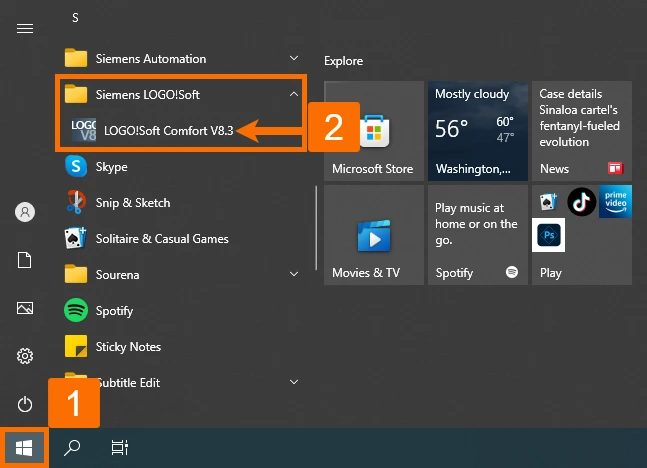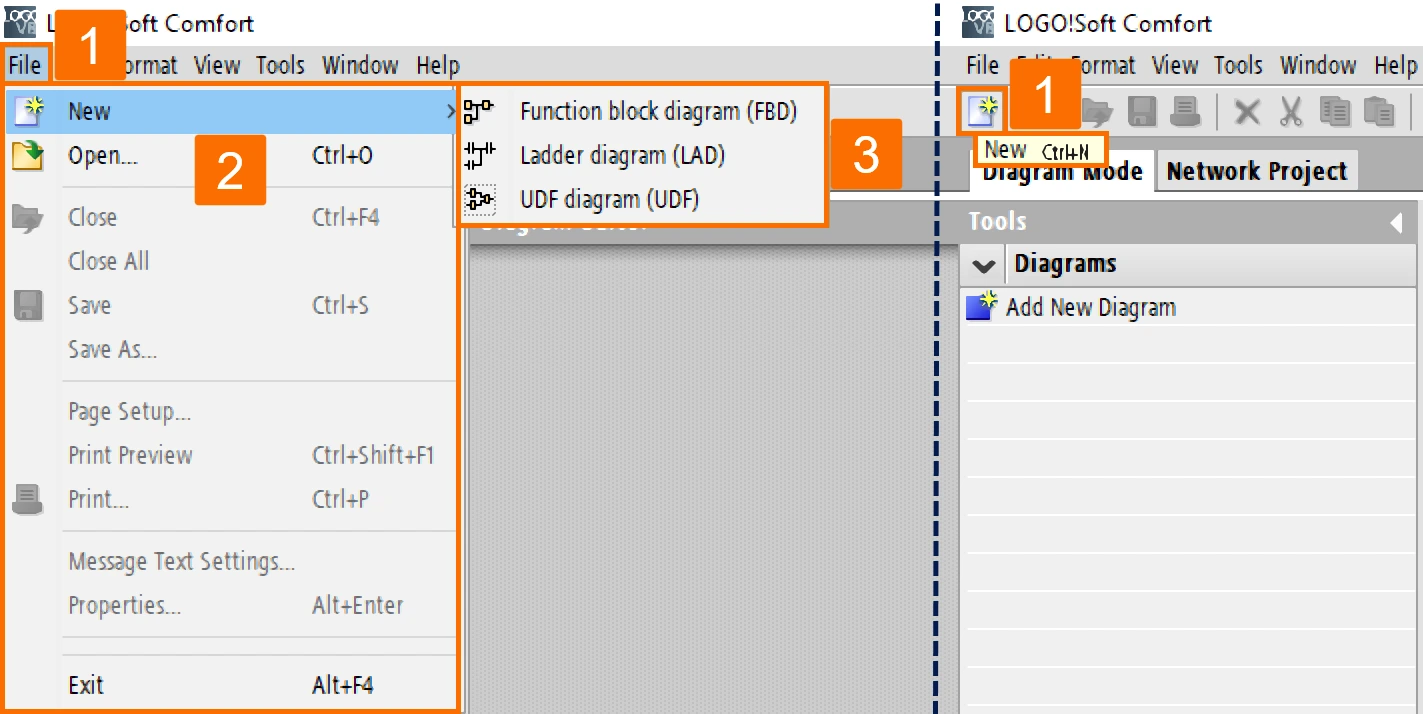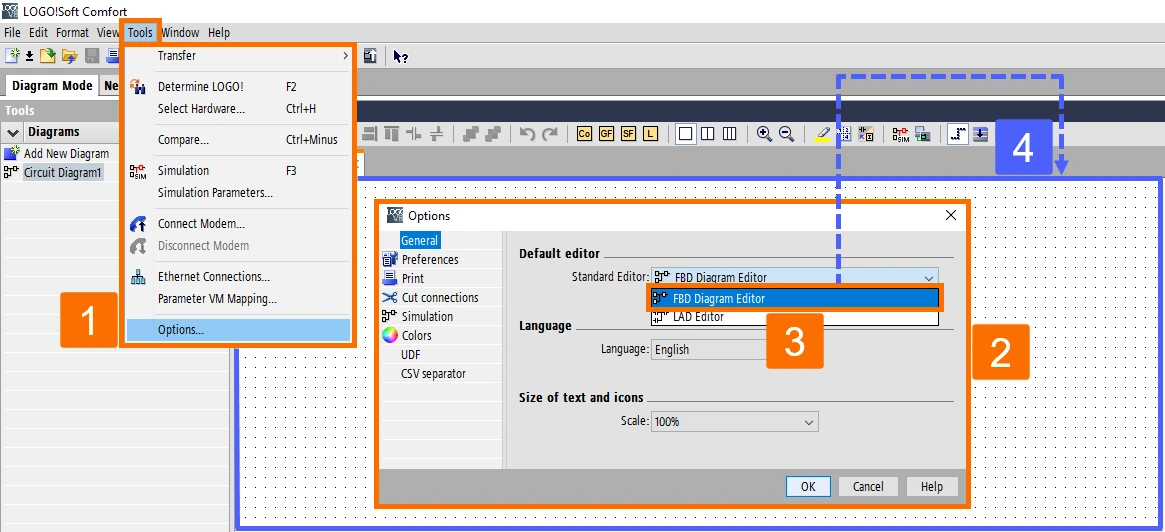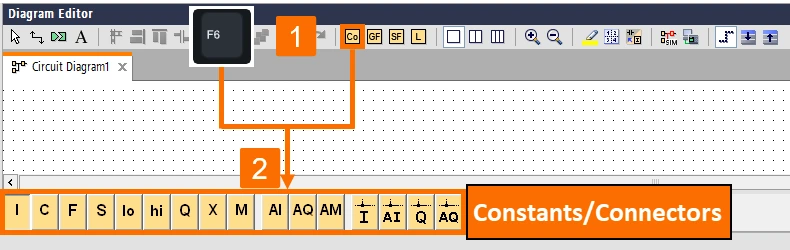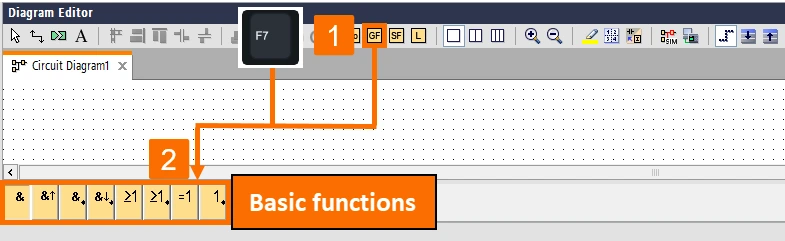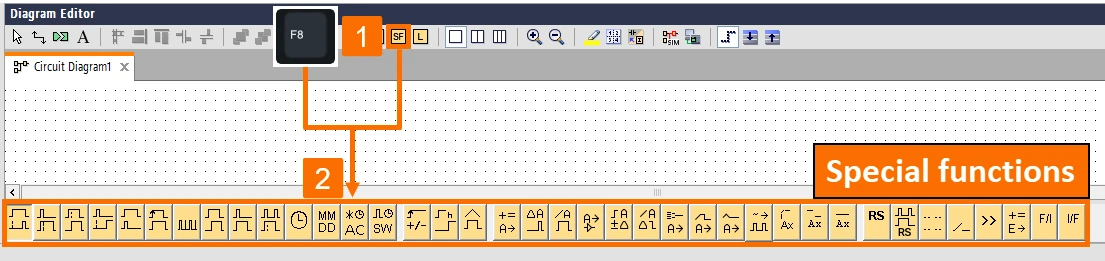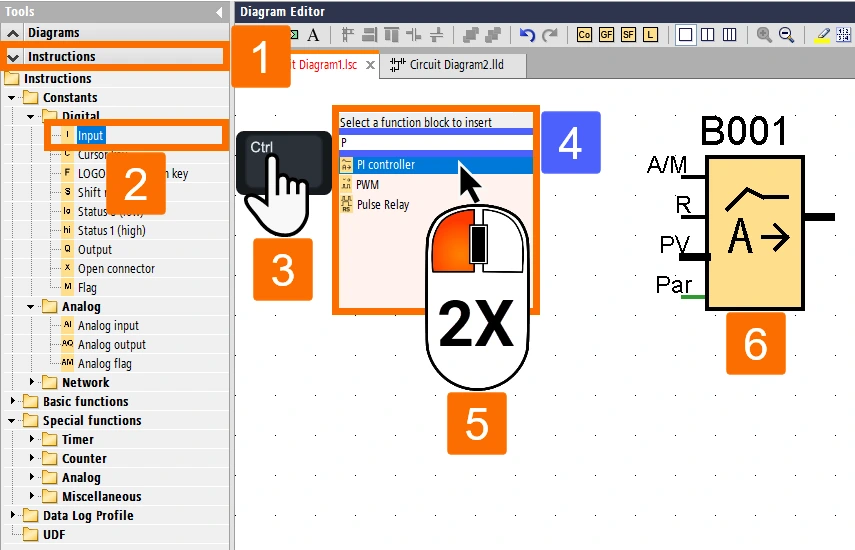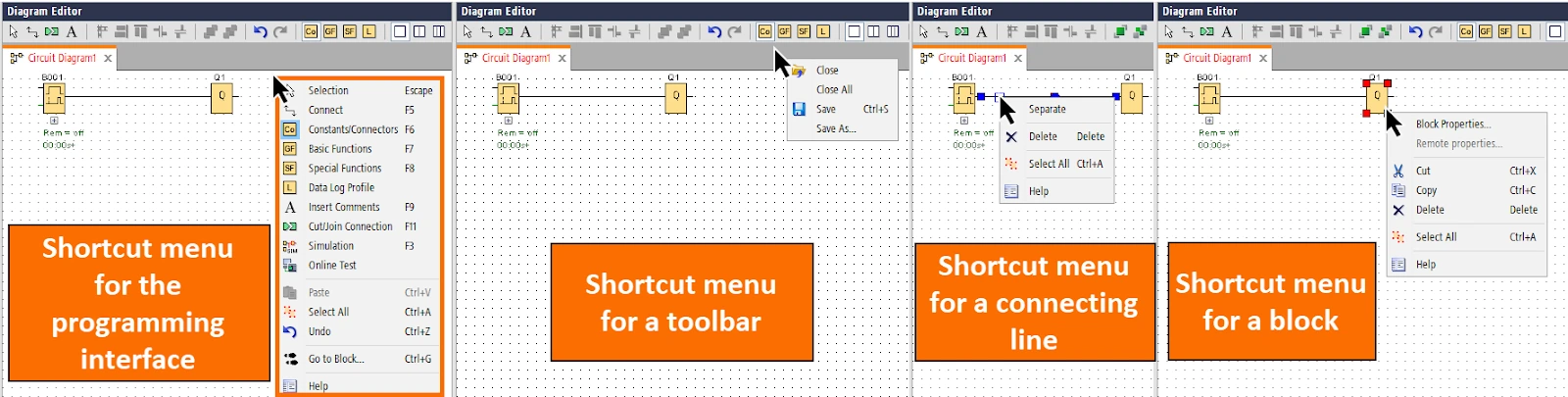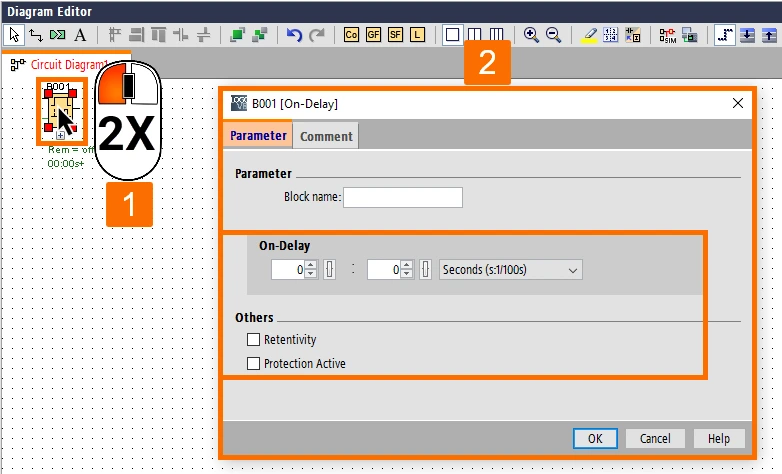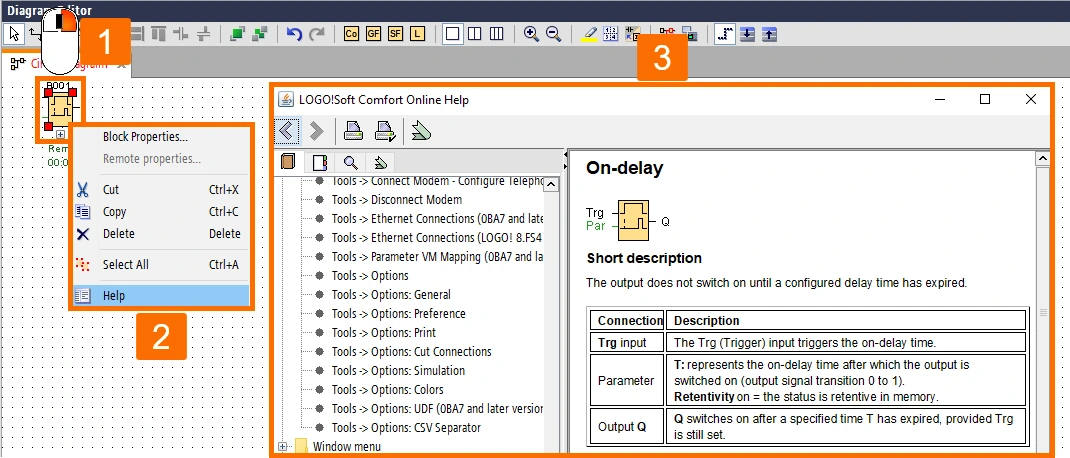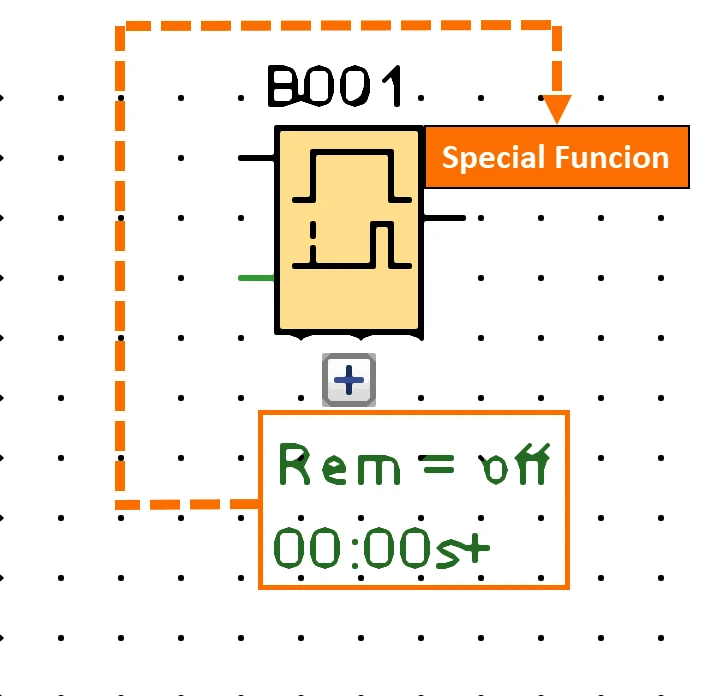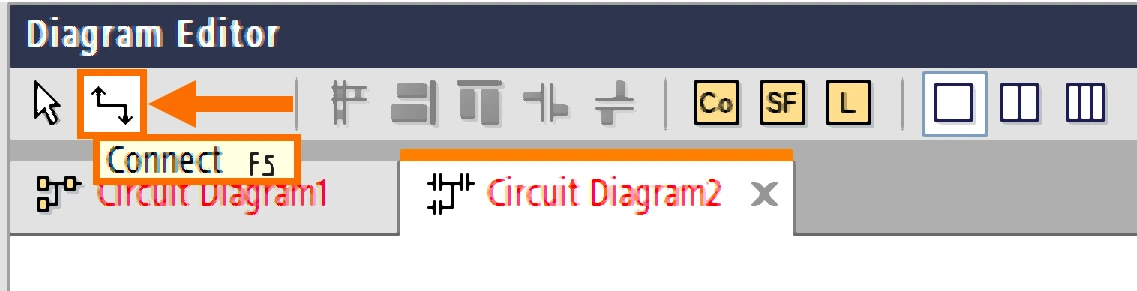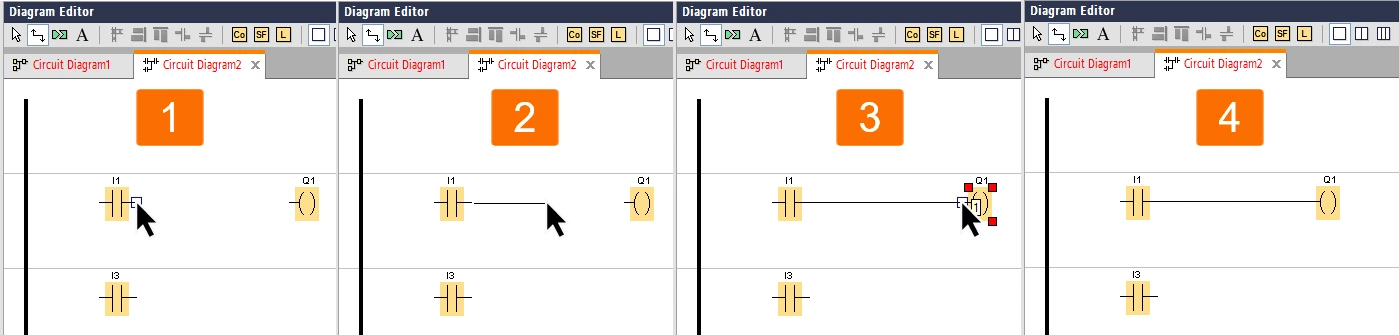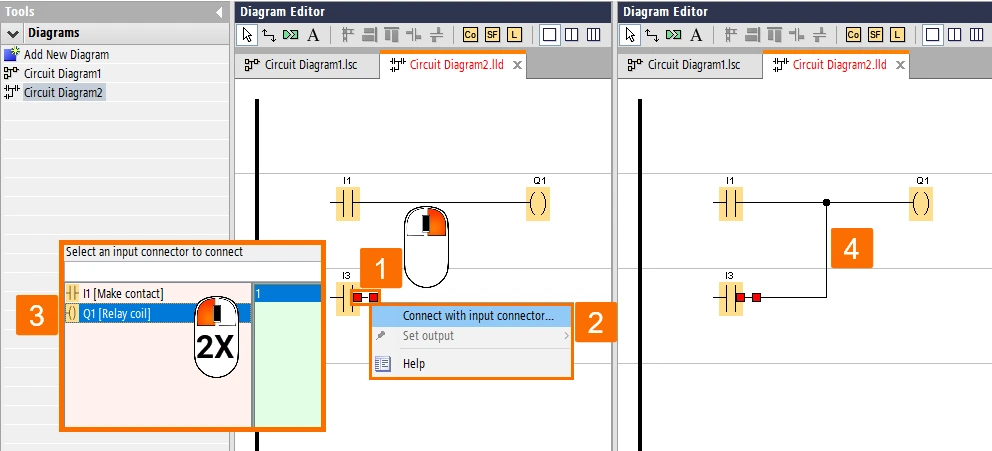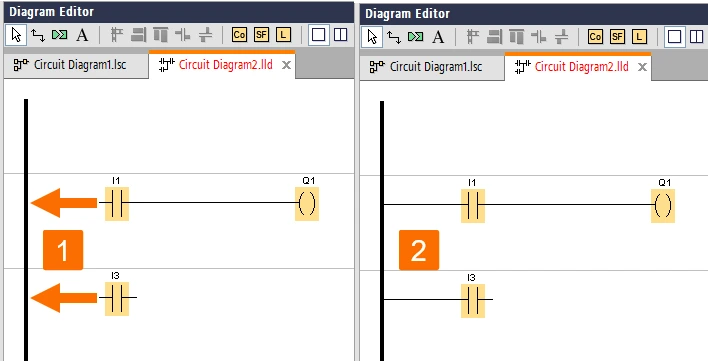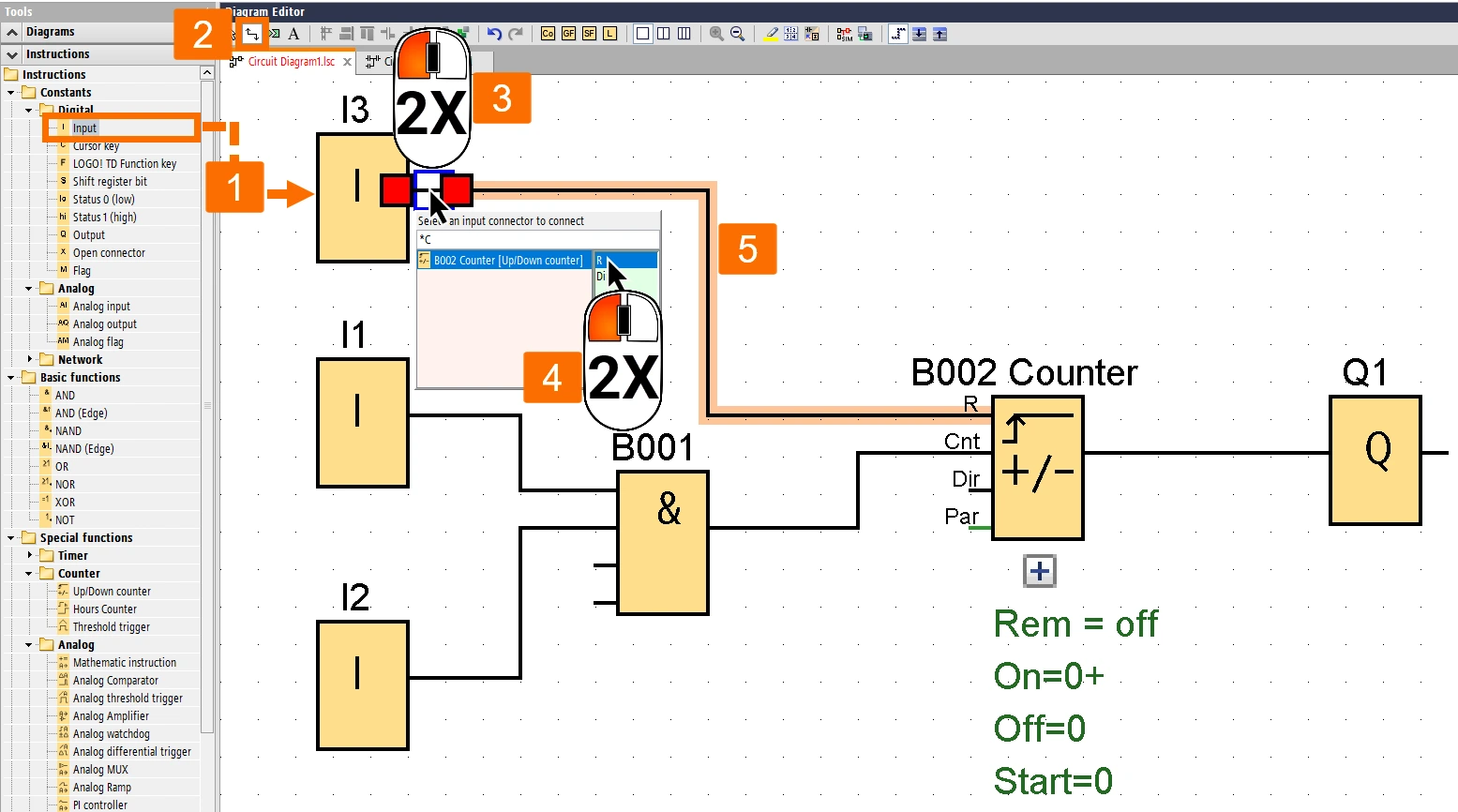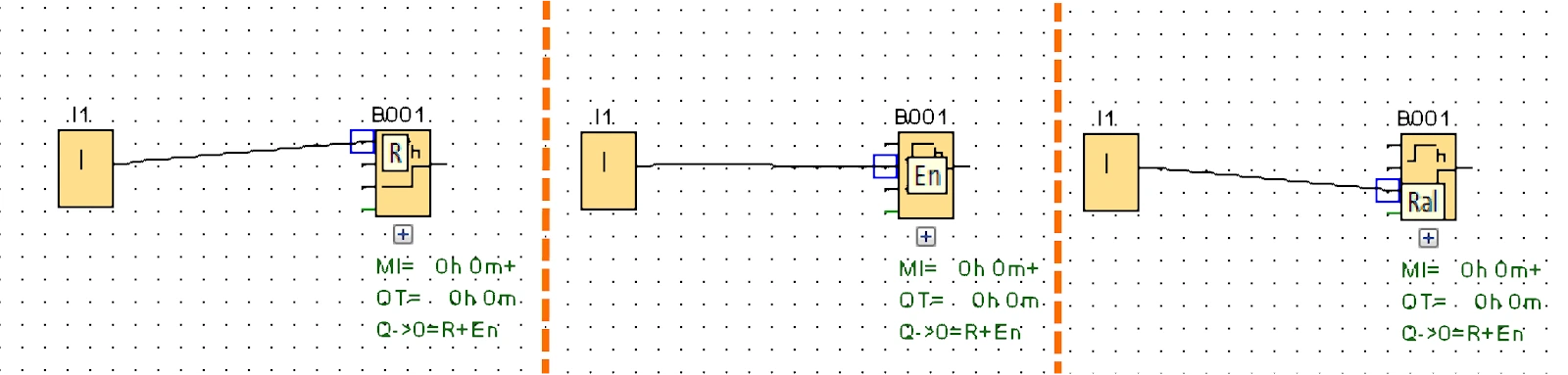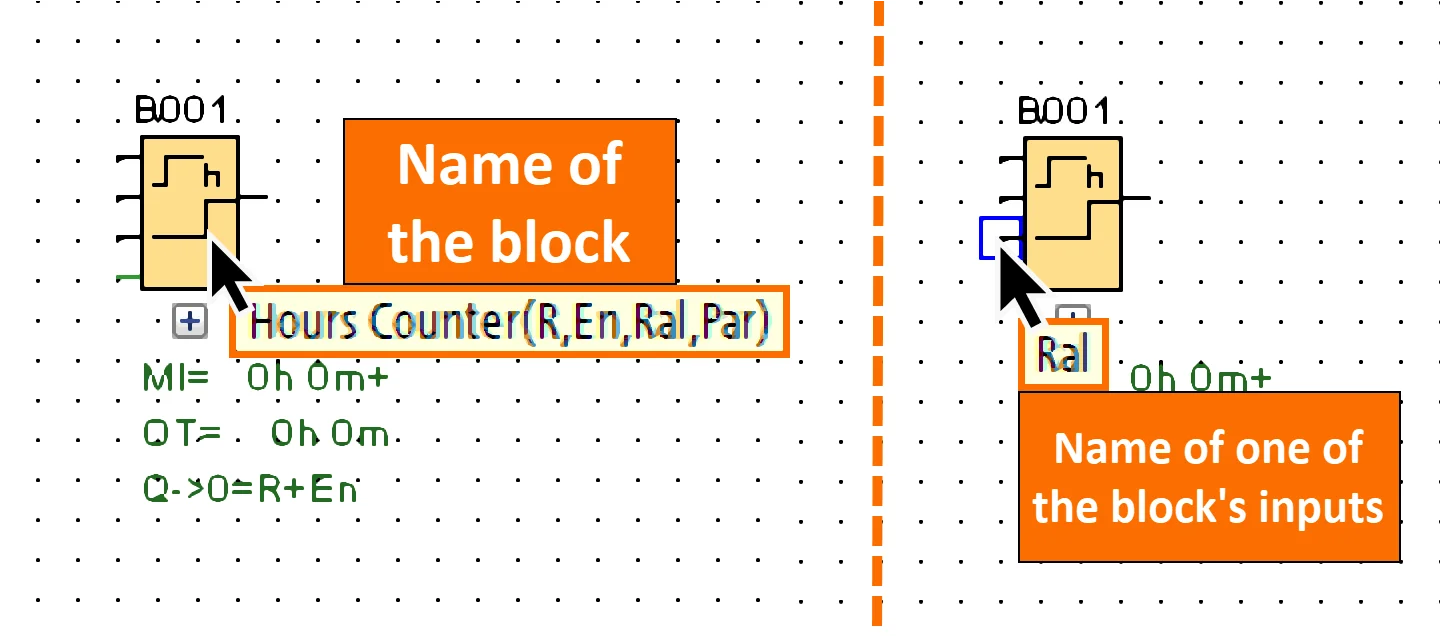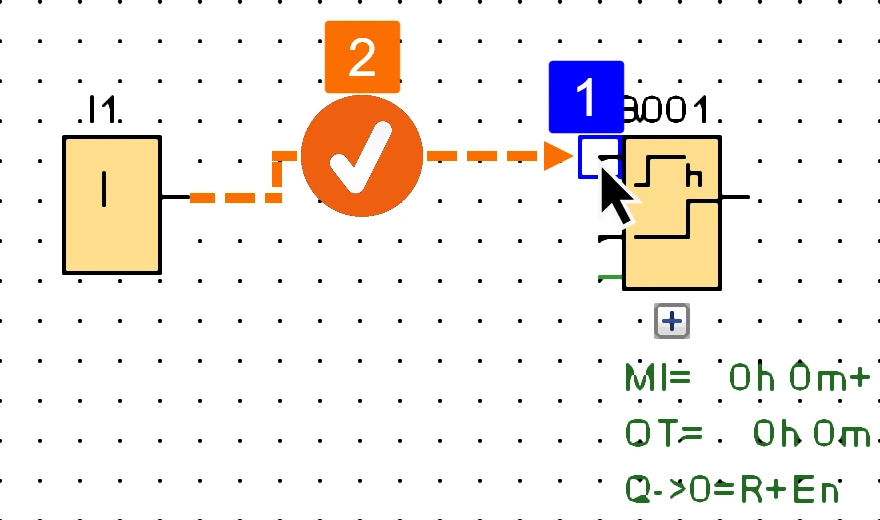مقدمه زیمنس LOGO PLC
Siemens LOGO PLC یک سیستم کنترل جمع و جور است که برای پروژه های اتوماسیون کوچک طراحی شده است. می توان آن را با استفاده از LOGO Soft Comfort برنامه ریزی کرد. این نرم افزار زیمنس یک رابط گرافیکی برای ایجاد و ویرایش برنامه ها ارائه می دهد.
تولید یک برنامه مدار جدید برای ایجاد سیستم های کنترل سفارشی ضروری است. انتخاب و قرار دادن بلوک ها در داخل برنامه، کاربر را قادر می سازد تا توابع منطقی سیستم را طراحی کند.
منوهای میانبر برای ویرایش اشیاء راه کارآمدتری برای اعمال تغییرات در برنامه ارائه می دهند. پیکربندی بلوک ها امکان سفارشی سازی برنامه را برای برآوردن نیازهای سیستم خاص فراهم می کند.
برقراری ارتباط بین بلوک ها برای عملکرد صحیح برنامه ضروری است. درک نکات اتصال بلوک می تواند به جلوگیری از خطا و اطمینان از عملکرد روان کمک کند.
به طور کلی، تسلط بر این مهارت ها برای برنامه نویسی کارآمد و موثر لوگو زیمنس بسیار مهم است.
پیش نیازها
برای اینکه بتوانید این آموزش را دنبال کنید، لازم است نرم افزار Siemens LOGO Soft Comfort را روی کامپیوتر خود نصب کنید. در حالی که این آموزش به طور خاص به نسخه 8.3 اشاره می کند، نسخه های دیگر LOGO Soft Comfort نیز می توانند مورد استفاده قرار گیرند.
تولید یک برنامه مدار جدید
با باز کردن منوی استارت ویندوز شروع کنید. به پایین بروید تا پوشه نرم افزار Siemens LOGO Soft را پیدا کنید. آن را باز کنید و نرم افزار LOGO Soft Comfort را انتخاب کنید تا باز شود.
روی منوی File کلیک کنید و دستور New را برای تولید یک برنامه مدار جدید انتخاب کنید. بنابراین، می توانید نمودار بلوک تابع، نمودار نردبانی یا ویرایشگر نمودار UDF را باز کنید. یا می توانید دکمه New واقع در نوار ابزار استاندارد را انتخاب کنید.
با انجام این کار، نرم افزار ویرایشگر FBD (یا ویرایشگر پیش فرض تنظیم شده در Tools/Options/Standard Editor) را راه اندازی می کند. این به شما امکان می دهد تا برنامه مدار جدید را در یک پنجره جدید در رابط برنامه نویسی تولید کنید.
انتخاب بلوک ها در زیمنس LOGO Soft Comfort
گام اولیه در برنامه نویسی این است که بلوک های مناسب برای برنامه مدار خود را انتخاب کنید. همچنین، در مورد ترتیبی که میخواهید بلوکهای I/O و استاندارد/SFB را وارد کنید، تصمیم بگیرید. ثابتها و پایانهها، که شامل مجموعهای از سیگنالهای ورودی/خروجی و ثابت هستند، در زیر Co در نوار ابزار برنامهنویسی یافت میشوند.
که در زیر GF قرار دارد، می توانید به توابع منطقی اساسی جبر بولی – بلوک های منطق دیجیتال استاندارد دسترسی داشته باشید. این تنها برای ویرایشگران UDF و FBD قابل دسترسی است.
توابع ویژه را می توان در زیر SF یافت. همچنین می توانید با استفاده از کلیدهای عملکردی به گروه های عملکرد ذکر شده دسترسی داشته باشید.
قرار دادن بلوک ها در زیمنس LOGO Soft Comfort
برای دسترسی به بلوک مورد نظر، روی گروه آیکون حاوی بلوک کلیک کنید. یا می توانید کلید عملکرد مربوطه را فشار دهید. با انتخاب یک گروه تابع، رابط برنامه نویسی تمام بلوک های مرتبط با آن را نشان می دهد. برای افزودن عملکرد انتخاب شده به رابط برنامه نویسی خود، مستقیماً روی رابط کلیک کنید. با استفاده از ماوس، می توانید بلوک های دیگر را قبل از قرار دادن آنها انتخاب کنید. لازم نیست فوراً بلوک ها را تراز کنید، زیرا تراز دقیق در این مرحله بی معنی است. تا زمانی که بلوک ها به هم متصل شوند و نظرات به برنامه مدار اضافه شود.
علاوه بر انتخاب استاندارد بلوک ها از نمادهای نوار ابزار برنامه نویسی، دو گزینه در دسترس شماست.
برای استفاده از روش اول، می توانید کاتالوگ را از درخت دستورالعمل گسترش دهید و بلوک مورد نظر را انتخاب کنید. سپس بر روی موقعیت درج بلوک در برنامه مدار خود کلیک چپ کرده و بلوک در محل صحیح قرار می گیرد.
مزیت این روش این است که می توانید به راحتی بین ثابت ها/ترمینال ها، SFB ها و توابع پایه جابجا شوید. بنابراین، شما نیازی به کلیک بر روی نمادهای مربوطه در نوار ابزار برنامه نویسی ندارید.
روش دوم شامل باز کردن کاتالوگ نوار ابزار برنامه نویسی و انتخاب هر بلوکی با کلیک بر روی آن است. اگر روی یک برنامه عظیم کار می کنید، بهتر است کاتالوگ را ببندید و نوار ابزار برنامه نویسی را پنهان کنید. سپس با نگه داشتن کلید Ctrl و کلیک چپ بر روی موقعیت درج بلوک، یک ماسک با لیست بلوک در برنامه مدار شما ظاهر می شود. با دوبار کلیک کردن بر روی آن می توانید به سرعت بلوک مورد نیاز را از این لیست انتخاب کنید. اگر میخواهید فهرست را محدود کنید، از فیلد ورودی در هدر ماسک استفاده کنید. برای انجام این کار، حرف اولیه بلوک مورد نیاز را وارد کنید تا نمایش به لیستی از بلوک ها با این حرف اول محدود شود. این می تواند در زمان صرفه جویی کند و به شما کمک کند بدون مرور کل ماسک، بلوک مربوطه را به سرعت پیدا کنید. هنگامی که بلوک را انتخاب کردید، نرم افزار آن را در موقعیت مناسب در برنامه مدار شما قرار می دهد. اگر نیاز به درج نمونه های بیشتری از همان بلوک دارید، روی موقعیت های درج مربوطه کلیک چپ کنید.
منوهای میانبر
منوهای میانبر را می توان با کلیک راست روی یک شی، که چندین گزینه ویرایش را فراهم می کند، دسترسی داشت. گزینه های ویرایش موجود بسته به نوع شی انتخاب شده متفاوت خواهد بود. اشیاء شامل بلوک ها، خطوط اتصال، رابط برنامه نویسی و نوار ابزار هستند.
پیکربندی بلوک ها در زیمنس LOGO Soft Comfort
با دوبار کلیک کردن روی یک بلوک، میتوانید به کادر محاورهای خصوصیات برای پیکربندی ویژگیهای بلوک دسترسی پیدا کنید. این شامل تب Comment در کنار برگههای پارامتر برای بلوکهای توابع خاص، برخی از توابع اساسی و ثابتها و رابطها است. اینجا جایی است که می توانید مقادیر و تنظیمات بلوک های خود را وارد کنید.
برای دریافت راهنمایی در مورد شی انتخاب شده و پارامترهای آن، روی آن در رابط برنامه نویسی کلیک راست کنید. سپس مورد “Help” را از منوی میانبر انتخاب کنید. موضوع راهنمای مرتبط با شی را نمایش می دهد. همچنین راهنمایی و اطلاعات اضافی را ارائه می دهد.
حروف سبز رنگ زیر بلوک در رابط برنامه نویسی نشان می دهد که یک تابع خاص است.
ایجاد ارتباط بین بلوک ها
اتصال بهم بلوک ها برای تکمیل برنامه مدار ضروری است. برای انجام این کار، به نوار ابزار برنامه نویسی بروید و روی نماد اتصال بلوک کلیک چپ کنید.
چگونه می توان دو بلوک را به هم متصل کرد؟ می توانید روی کانکتور یک بلوک کلیک کنید و ماوس را به کانکتور بلوک دیگری بکشید. سپس نرم افزار بین دو ترمینال ارتباط برقرار می کند.
شکل 6.2:
هنگام استفاده از LOGO Soft Comfort، می توانید بلوک ها را به روش های مختلف متصل کنید. پس از کلیک راست بر روی ورودی یا خروجی بلوک، یک منوی میانبر ظاهر می شود. از آنجا، گزینه “Connect with…” را انتخاب کنید تا لیستی از تمام بلوک های موجود برای اتصال را مشاهده کنید. بلوک هدف مورد نظر را انتخاب کنید و نرم افزار به طور خودکار خط اتصال را ترسیم می کند. هنگامی که اتصال منبع و بلوک هدف در فاصله طولانی تر در رابط برنامه نویسی مورد نیاز است مفید است.
هنگام کار با ویرایشگر نمودار نردبان، اطمینان از اتصال I/O به گذرگاه سمت چپ در پنجره ویرایشگر ضروری است.
جدای از رویکرد استاندارد ایجاد اتصالات، یک روش جایگزین در دسترس است. هنگامی که بلوک مورد نظر را در برنامه مدار خود قرار دادید، می توانید روی ورودی یا خروجی یک بلوک دوبار کلیک کنید تا یک ماسک با لیستی از بلوک های هدف باز شود. در آنجا می توانید با دوبار کلیک بر روی آن بلوک مورد نظر را به سرعت انتخاب کنید. هدر ماسک همچنین شامل یک فیلد ورودی است که میتوانید با وارد کردن حرف اولیه بلوک مورد نیاز، فهرست بلوکها را محدود کنید. همچنین می توانید از حروف عام مانند * استفاده کنید. این می تواند در زمان صرفه جویی کرده و به شما کمک کند تا بلوک مربوطه را به طور موثرتری پیدا کنید، به خصوص هنگام کار با برنامه های مدار بزرگ. سپس نرم افزار به طور خودکار ارتباط بین دو بلوک را ایجاد می کند. بنابراین، این روش یک راه سریع و آسان برای ایجاد اتصالات در برنامه مدار شما فراهم می کند.
نکات اتصال را مسدود کنید
LOGO Soft Comfort زمانی که ورودی را به خروجی پیوند می دهید یا برعکس، اتصال را نشان می دهد. سپس می توانید با رها کردن دکمه ماوس، خط را روی ترمینال ورودی نشان داده شده بچسبانید.
اگر برای برنامه نویسی مدار نیاز به کمک بیشتری دارید، می توانید به اطلاعات کوتاهی به نام راهنمای ابزار ارائه شده توسط نرم افزار تکیه کنید. اگر ماوس را روی یک بلوک نگه دارید، می توانید نام آن را مشاهده کنید، در حالی که با نگه داشتن ماوس روی یک ورودی بلوک، نام ورودی نشان داده می شود.
هنگامی که یک ورودی بلوک (پین) قابل اتصال باشد، نرم افزار یک قاب آبی در اطراف نشانگر ماوس شما را نشان می دهد. به این ترتیب، شناسایی اتصالات موجود آسان می شود.
نتیجه گیری در مورد برنامه نویسی زیمنس LOGO PLC
در نتیجه، نرم افزار Siemens LOGO Soft Comfort برای برنامه نویسی PLC های زیمنس LOGO ضروری است. رابط نرم افزار و نوار ابزار و منوهای برنامه نویسی بصری آن شروع به کار را برای مبتدیان آسان می کند. از سوی دیگر، ویژگی ها و عملکردهای پیشرفته آن پاسخگوی نیازهای برنامه نویسان با تجربه است.
تا اینجا اصول اولیه تولید یک برنامه مدار جدید و انتخاب و قرار دادن بلوک ها را یاد گرفتید. همچنین نحوه پیکربندی بلوک ها و برقراری ارتباط بین بلوک ها را یاد گرفتید. ما همچنین برخی از نکات کاربردی و میانبرهایی را که می تواند به ساده سازی فرآیند برنامه نویسی کمک کند، مورد بحث قرار داده ایم. هنگامی که این دستورالعمل ها را دنبال کردید، می توانید برنامه های مدار موثری را برای رفع نیازهای خاص خود ایجاد کنید.